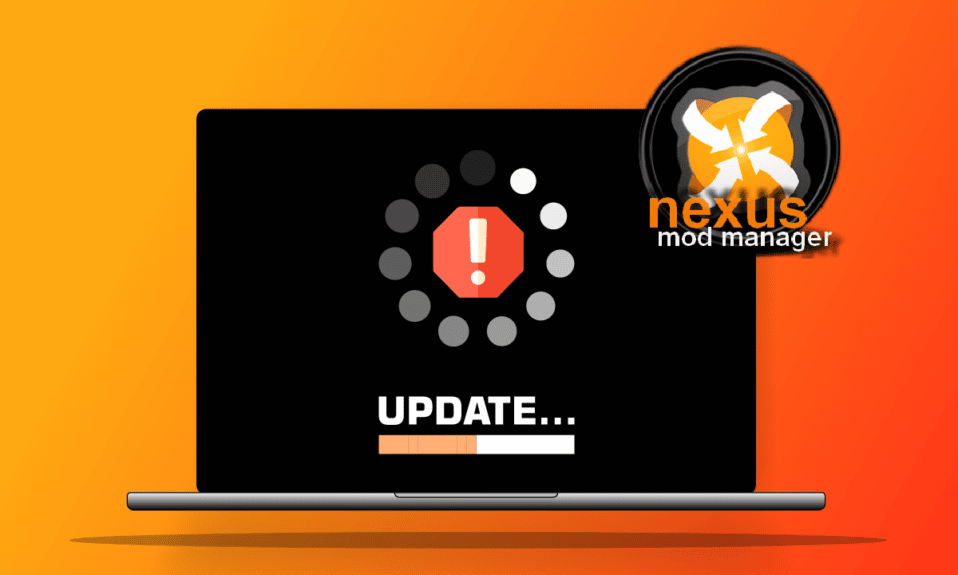
Несмотря на то, что новые версии продолжают выпускаться, старые версии по-прежнему привлекают наше внимание. Одним из них является НММ. Однако проблема с тем, что Nexus Mod Manager не обновляется на ПК с Windows, продолжает беспокоить пользователей. В статье рассматриваются методы решения проблемы обновления NMM. Кроме того, в этой статье также объясняется ответ на вопрос, как обновить Nexus Mod Manager.

Оглавление
Как исправить Nexus Mod Manager, который не обновляется в Windows 10
В этом разделе приведен список причин, по которым может возникнуть проблема с обновлением в приложении NMM.
-
Административные привилегии. NMM может не иметь административных привилегий, и вы не сможете обновлять NMM.
-
NMM заблокирован брандмауэром. Если NMM не разрешен брандмауэром Windows, вы не сможете обновить приложение NMM.
-
Устаревшее приложение NMM. Основная причина, по которой NMM может не обновляться, заключается в том, что приложение может быть устаревшим на вашем ПК.
-
Ошибка протокола. Ошибка протокола в приложении NMM может помешать вам обновить приложение NMM.
Способ 1: Запустите Nexus Mod Manager от имени администратора
Первый способ исправить проблему с отсутствием обновления Nexus Mod Manager — запустить NMM от имени администратора.
1. Нажмите клавишу Windows, введите nmm и выберите параметр «Открыть местоположение файла».

2. Щелкните правой кнопкой мыши файл Nexus.Mod.Manager.exe и выберите в списке пункт «Свойства».

3. Перейдите на вкладку «Совместимость» в окне «Свойства» и установите флажок «Запускать эту программу от имени администратора» в разделе «Параметры».

4. Нажмите кнопки «Применить» и «ОК», чтобы запустить приложение NMM от имени администратора.

5. Запустите Nexus Mod Manager с помощью строки поиска и попробуйте переустановить мод в приложении.
Способ 2: разрешить доступ к брандмауэру Windows
Проблема с тем, что Nexus Mod Manager не обновляется, может возникнуть, если приложение не разрешено брандмауэром Windows. Вы можете решить эту проблему, разрешив приложение в брандмауэре, выполнив следующие действия.
1. Нажмите клавишу Windows, введите панель управления и нажмите «Открыть».

2. Установите «Просмотр по > категории», затем щелкните параметр «Система и безопасность».

3. Нажмите «Разрешить приложение через брандмауэр Windows» в разделе «Брандмауэр Защитника Windows».

4. Выберите приложение Nexus Mod Manager и нажмите кнопку «Изменить настройки» в окне.

5. Установите флажки для разделов Private и Public и нажмите кнопку OK.

Способ 3: переустановите Nexus Mod Manager
Последнее средство для исправления проблемы с отсутствием обновления Nexus Mod Manager может быть исправлено путем переустановки NMM. Это поможет вам исправить все глюки и ошибки в NMM.
Шаг 1. Удалите Nexus Mod Manager.
В качестве первого шага вам необходимо удалить существующий Nexus Mod Manager на вашем ПК с помощью приложения панели управления и удалить все связанные файлы.
1. Откройте приложение «Панель управления».

2. Установите «Просмотр по > категории», затем нажмите «Удалить программу» в разделе «Программы».

3. Щелкните правой кнопкой мыши Nexus Mod Manager в списке приложений и выберите параметр «Удалить».

4. Следуйте инструкциям мастера удаления на экране и нажмите кнопку «Да», чтобы полностью удалить Nexus Mod Manager для Windows.
5. Одновременно нажмите клавиши Windows + E, чтобы открыть проводник и перейти к папке «Локальный диск (C:)» > «Program Files».

6. Щелкните правой кнопкой мыши папку Nexus Mod Manager в расположении и выберите параметр «Удалить» в списке.

7. Наконец, перезагрузите ПК из меню ПУСК.

Шаг 2. Переустановите Nexus Mod Manager
NMM был передан GitHub, и вы можете установить последнюю версию NMM, чтобы исправить проблему с обновлением Nexus Mod Manager.
1. Нажмите клавишу Windows, введите chrome и нажмите «Открыть».

2. Перейдите на официальный сайт GitHub для Nexus Mod Manager.
3. Щелкните файл NMM-0.83.6.exe в разделе «Активы», чтобы установить последнюю версию Nexus Mod Manager.

4. Следуйте инструкциям на экране мастера установки, чтобы установить NMM на свой ПК.
Совет для профессионалов: как обновить Nexus Mod Manager
Использование устаревшего Nexus Mod Manager может вызвать проблемы. Вы можете решить эту проблему, обновив NMM на своем ПК. Вот шаги по обновлению Nexus Mod Manager на вашем ПК.
1. Нажмите клавишу Windows, введите nmm и нажмите «Открыть», чтобы запустить Nexus Mod Manager.

2. Теперь менеджер модов будет автоматически проверять наличие обновлений. Менеджер модов будет обновляться, если доступны какие-либо обновления.
Часто задаваемые вопросы (FAQ)
Q1. Почему Nexus Mod Manager не обновляется на моем ПК?
Ответ NMM может не обновляться по разным причинам, например, из-за проблем с разрешениями. Способы решения проблемы описаны в статье. Кроме того, подробно описан способ правильного обновления NMM.
Q2. Могу ли я использовать Vortex Mod Manager вместо Nexus Mod Manager?
Ответ Да, Vortex Mod Manager — это последняя версия NMM. Однако, если вы хотите использовать старый Nexus Mod Manager, вы можете использовать статью, чтобы исправить проблемы с обновлением NMM.
***
В этой статье обсуждаются способы устранения проблемы с отсутствием обновления Nexus Mod Manager. Проблема может быть легко решена, и ответ на вопрос, как обновить Nexus Mod Manager, также обсуждается. Пожалуйста, оставляйте свои предложения и вопросы в разделе комментариев по обсуждаемой теме.

